Zainstaluj Drupal 8 w Rhel, Centos i Fedora

- 4838
- 598
- Maria Piwowarczyk
Drupal jest open source, elastycznym, wysoce skalowalnym i bezpiecznym System zarządzania treścią (CMS), który umożliwia użytkownikom łatwe budowanie i tworzenie stron internetowych. Można go rozszerzyć za pomocą modułów i umożliwia użytkownikom przekształcenie zarządzania treścią w potężne rozwiązania cyfrowe.
Drupal działa na serwerze WWW, takim jak Apache, IIS, Lighttpd, Cherokee, Nginx i bazy danych zaplecza MySQL, MongoDB, Mariadb, PostgreSQL, SQLite, MS SQL Server.
W tym artykule pokażemy, jak wykonać ręczną instalację i konfigurację Drupal 8 NA RHEL 7/6, Centos 7/6 I Fedora 20-25 rozkłady za pomocą LAMPA organizować coś.
Wymaganie Drupal:
- Apache 2.X (Zalecana)
- PHP 5.5.9 lub wyższe (5.5 Zalecane)
- Mysql 5.5.3 lub Mariadb 5.5.20 z obiektami danych PHP (PDO)
Do tej konfiguracji używam nazwy hosta witryny jako „Drupal.Tecmint.com”A adres IP to„192.168.0.104". Ustawienia te mogą różnić się w twoim środowisku, dlatego dokonaj odpowiednich zmian.
Krok 1: Instalowanie Apache Web Server
1. Najpierw zaczniemy od zainstalowania Apache Web Server z oficjalnych repozytoriów:
# Yum Instal HTTPD
2. Po zakończeniu instalacji usługa będzie początkowo wyłączona, więc musimy rozpocząć ją ręcznie do czasu i włączyć automatycznie od następnego rozruchu systemowego:
------------- Na Systemd - Centos/Rhel 7 i Fedora 22+ ------------- # Systemctl start httpd # Systemctl Włącz HTTPD ------------- Na Sysvinit - Centos/Rhel 6 i Fedora ------------- # serwis httpd start # chkconfig -Level 35 httpd on
3. Następnie, aby umożliwić dostęp do usług Apache Http I Https, Musimy się otworzyć 80 I 443 port, w którym Httpd Daemon słucha w następujący sposób:
------------- Na Firewalld - Centos/Rhel 7 i Fedora 22+ ------------- # firewall-cmd --Permanent --zone = public --add-service = http # firewall-cmd --Permanent --zone = public --add-service = https # firewalll-cmd--relad ------------- Na iptables - Centos/Rhel 6 i Fedora 22+ ------------- # iptables -a wejście -p
4. Teraz sprawdź, czy Apache działa dobrze, otwórz zdalną przeglądarkę i wpisz adres IP serwera za pomocą protokołu HTTP w URL: http: // server_ip, a domyślna strona Apache2 powinna pojawić się jak na zrzucie ekranu poniżej.
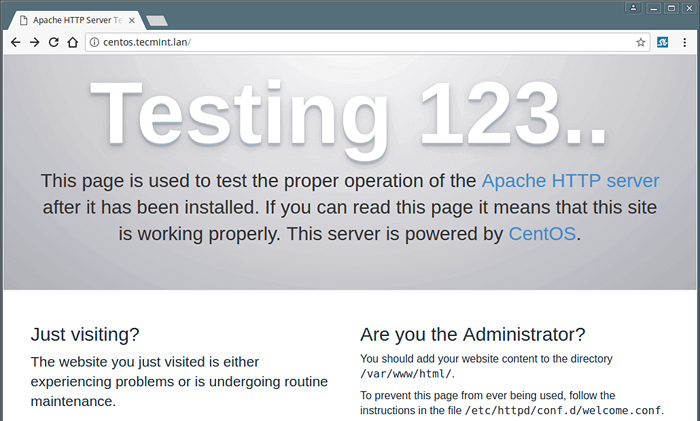 Domyślna strona Apache
Domyślna strona Apache Krok 2: Zainstaluj obsługę PHP dla Apache
5. Następnie zainstaluj Php oraz wymagane moduły PHP.
# Yum Zainstaluj php php-mbstring php-gd php-xml php-pear php-fpm php-mysql php-pdo-opcache
Ważny: Jeśli chcesz zainstalować PHP 7.0, Musisz dodać następujące repozytoria: Epel I WebTactic Aby zainstalować PHP 7.0 Używając mniam:
------------- Zainstaluj PHP 7 w Centos/Rhel i Fedora ------------- # rpm -uvh https: // dl.Fedoraproject.org/pub/epel/epel-release-latest-7.Noarch.RPM # rpm -uvh https: // lustro.WebTatic.com/yum/el7/webtatic-release.RPM # Yum Instal PHP70W PHP70W-OPCACHE PHP70W-MBSTRING PHP70W-GD PHP70W-XML PHP70W PHP70W-FPM PHP70W-MYSQL PHP70W-PDO
6. Następnie, aby uzyskać pełną informację o instalacji PHP i wszystkich jego obecnych konfiguracjach z przeglądarki internetowej, utwórzmy informacje.php plik w Apache DocumentRoot (/var/www/html) Korzystanie z następującego polecenia.
# echo "">/var/www/html/info.php
następnie uruchom ponownie usługę HTTPD i wprowadź adres URL http: // server_ip/info.php W przeglądarce internetowej.
# Systemctl restartuj HTTPD lub # Service HTTPD Restart
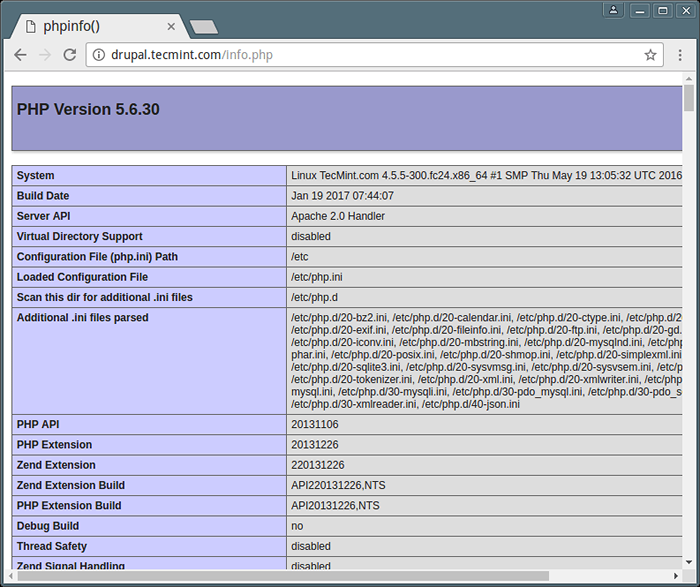 Sprawdź informacje PHP
Sprawdź informacje PHP Krok 3: Zainstaluj i skonfiguruj bazę danych MariaDB
7. Dla Twojej informacji, Red Hat Enterprise Linux/Centos 7.0 przeniósł się od wsparcia Mysql Do Mariadb jako domyślny system zarządzania bazą danych.
Żeby zainstalować Mariadb baza danych, musisz dodać następujące oficjalne repozytorium Mariadb do pliku /etc/mniam.repozytorium.D/Mariadb.Repo jak pokazano.
[mariadb] nazwa = mariadb baseurl = http: // yum.Mariadb.Org/10.1/centos7-amd64 gpgkey = https: // yum.Mariadb.ORG/RPM-GPG-KEY-MARIADB GPGCheck = 1
Po wprowadzeniu pliku Repo możesz zainstalować Mariadb, tak:
# Yum Instaluj Mariadb-server Mariadb
8. Po zakończeniu instalacji pakietów MariaDB uruchom demona bazy danych w średnim czasie i włącz go automatycznie przy następnym rozruchu.
------------- Na Systemd - Centos/Rhel 7 i Fedora 22+ ------------- # Systemctl start mariadb # Systemctl Włącz MARIADB ------------- Na Sysvinit - Centos/Rhel 6 i Fedora ------------- # usługa mysqld start # chkconfig -Level 35 mysqld on
9. Następnie uruchom Mysql_Secure_Instalation Skrypt, aby zabezpieczyć bazę danych (ustaw hasło roota, wyłącz zdalny login root, usuń testową bazę danych i usuń anonimowych użytkowników) w następujący sposób:
# mysql_secure_instalation
 Bezpieczna instalacja MySQL
Bezpieczna instalacja MySQL Krok 4: Zainstaluj i skonfiguruj Drupal 8 w Centos
10. Tutaj zaczniemy od pobrania najnowszej wersji Drupal (i.mi 8.2.6) Korzystanie z polecenia WGET. Jeśli nie masz wget I gzip Zainstalowane pakiety, a następnie użyj następującego polecenia, aby je zainstalować:
# Yum Zainstaluj wget gzip # wget -c https: // ftp.Drupal.org/files/projekty/drupal-8.2.6.smoła.GZ
11. Następnie wyodrębnijmy plik TAR i przeniejmy folder Drupal w root dokumentu Apache (/var/www/html).
# tar -zxvf Drupal -8.2.6.smoła.GZ # MV Drupal-8.2.6/var/www/html/drupal
12. Następnie utwórz plik Ustawienia Ustawienia.php, Z przykładowego pliku ustawień domyślny.Ustawienia.php) w folderze (/var/www/html/drupal/sites/default), a następnie ustaw odpowiednie uprawnienia w katalogu witryny Drupal, w tym podwodne i pliki w następujący sposób:
# cd/var/www/html/drupal/sites/default/ # cp domyślnie.Ustawienia.Ustawienia PHP.php # chown -r apache: apache/var/www/html/drupal/
13. Co ważne, ustaw Selinux Zasada na folderze „/var/www/html/drupal/witryny/" jak poniżej:
# chcon -r -t httpd_sys_content_rw_t/var/www/html/drupal/sites/
14. Teraz musimy utworzyć bazę danych i użytkownika dla witryny Drupal do zarządzania.
# mysql -u root -p Wprowadź hasło:Mysql Shell
Witamy w monitor Mariadb. Polecenia kończą się; lub \ g. Twój identyfikator połączenia MySQL to 12 serwerowa wersja: 5.1.73 Dystrybucja źródłowa Copyright (c) 2000, 2016, Oracle, Mariadb Corporation AB i inni. Typ „Pomoc”; lub „\ h”, aby uzyskać pomoc. Typ „\ c”, aby wyczyścić bieżącą instrukcję wejściową. Mysql [(brak)]> Utwórz bazę danych Drupal; Zapytanie OK, dotknięty 1 rząd (0.00 s) Mysql [(brak)]> Utwórz użytkownika [chroniony e -mail] zidentyfikowane przez „TecMint123”; Zapytanie OK, 0 dotkniętych wierszy (0.00 s) Mysql [(none)]> daj wszystko na Drupal.* do [e -mail chroniony]; Zapytanie OK, 0 dotkniętych wierszy (0.00 s) Mysql [(none)]> uprawnienia spłukające; Zapytanie OK, 0 dotkniętych wierszy (0.00 s) Mysql [(none)]> wyjście Do widzenia
15. Teraz wreszcie, w tym momencie, otwórz adres URL: http: // server_ip/drupal/ Aby uruchomić instalator internetowy i wybierz preferowany język instalacji i kliknij Ratować kontynuować.
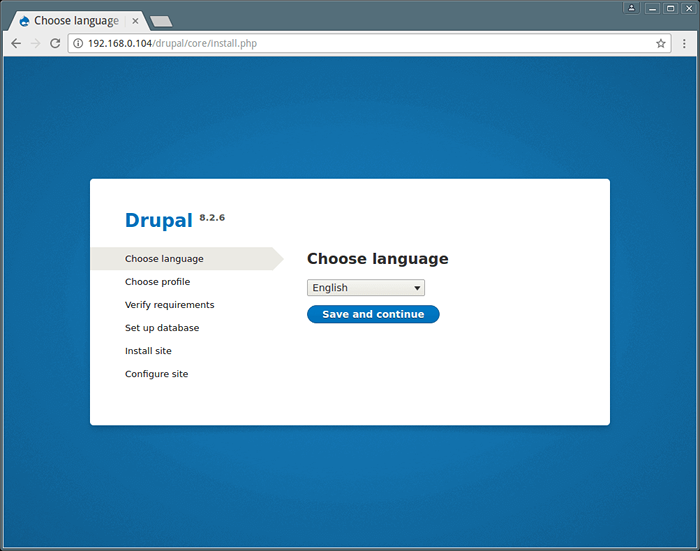 Język instalacji Drupal
Język instalacji Drupal 16. Następnie wybierz profil instalacji, wybierz Standard i kliknij Ratować kontynuować.
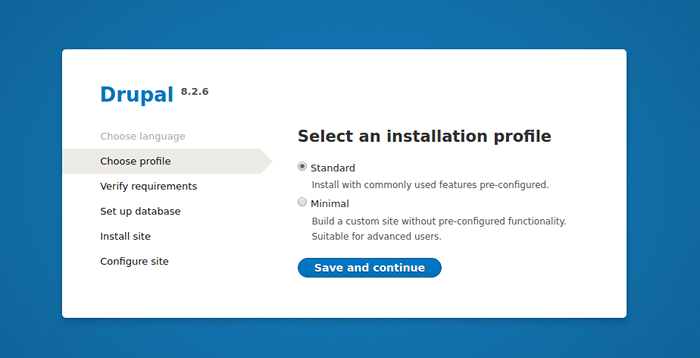 Profil instalacji Drupal
Profil instalacji Drupal 17. Przed przejściem do przeglądu wymagań i włącz czysty adres URL.
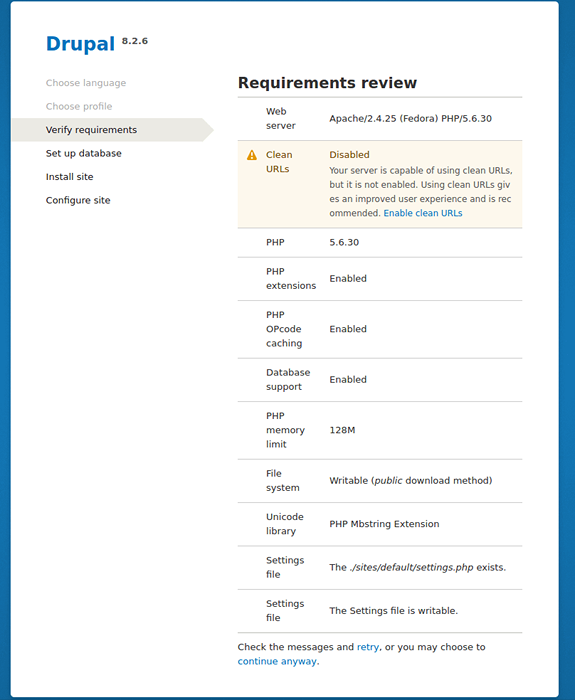 Sprawdź wymagania Drupala
Sprawdź wymagania Drupala Teraz włącz Clean URL Drupal w konfiguracji Apache.
# vi/etc/httpd/conf/httpd.conf
Upewnij się, że ustawiaj Zezwolenie na wszystko do domyślnego DocumentRoot/var/www/html katalog, jak pokazano na zrzucie ekranu poniżej.
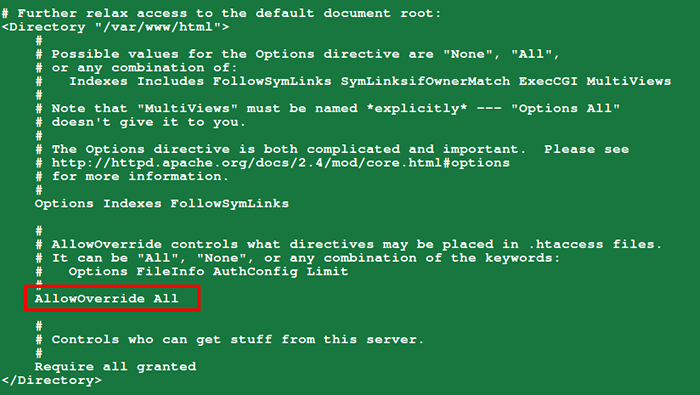 Włącz czysty adres URL w Drupal
Włącz czysty adres URL w Drupal 18. Po włączeniu Clean URL dla Drupal, odśwież stronę, aby wykonać konfiguracje bazy danych z poniższego interfejsu; Wprowadź nazwę bazy danych witryny Drupal, użytkownika bazy danych i hasło użytkownika.
Po wypełnieniu wszystkich szczegółów bazy danych kliknij Zapisz i kontynuuj.
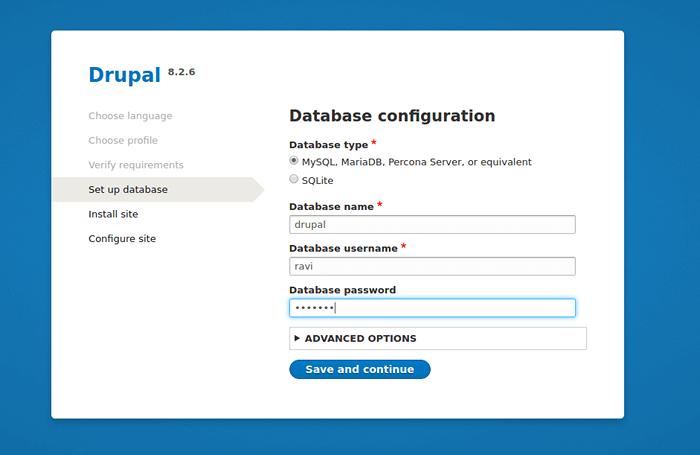 Konfiguracja bazy danych Drupal
Konfiguracja bazy danych Drupal Jeśli powyższe ustawienia były prawidłowe, instalacja witryny Drupal powinna uruchomić z powodzeniem, jak w poniższym interfejsie.
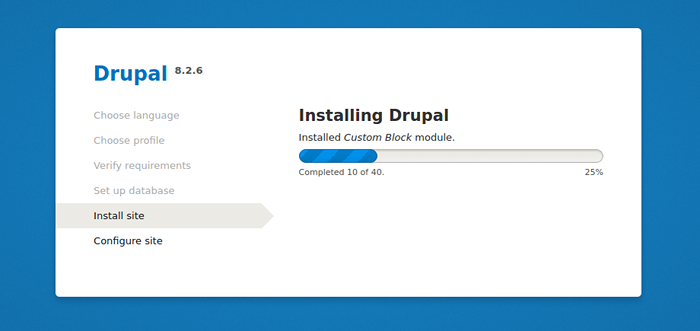 Instalacja Drupal
Instalacja Drupal 19. Następnie skonfiguruj stronę, ustawiając wartości (użyj wartości, które mają zastosowanie do scenariusza):
- Nazwa strony - Witryna Tecmint Drupal
- Adres e -mail witryny - [chroniony e -mail]
- Nazwa użytkownika - Admin
- Hasło - #########
- Adres e -mail użytkownika - [chroniony e -mail]
- Kraj domyślny - Indie
- Domyślna strefa czasowa - UTC
Po ustawieniu odpowiednich wartości kliknij Zapisz i kontynuuj Aby zakończyć proces instalacji witryny.
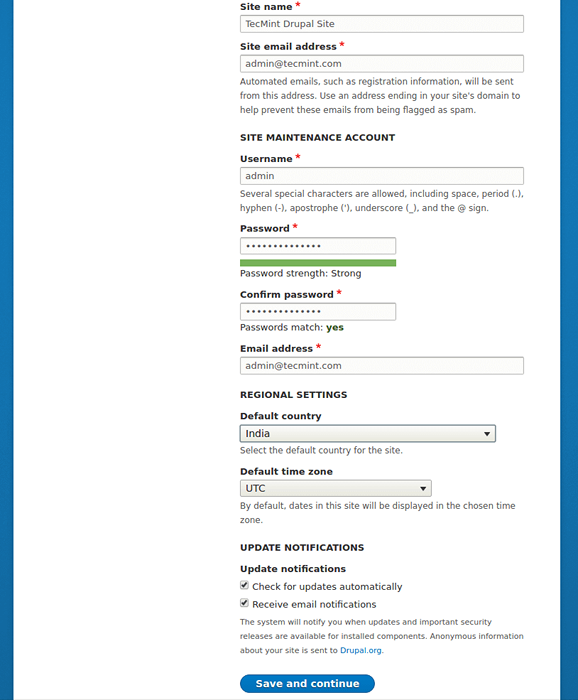 Konfiguracja witryny Drupal
Konfiguracja witryny Drupal 20. Następujący interfejs pokazuje udaną instalację witryny Drupal 8 ze stosem lampy.
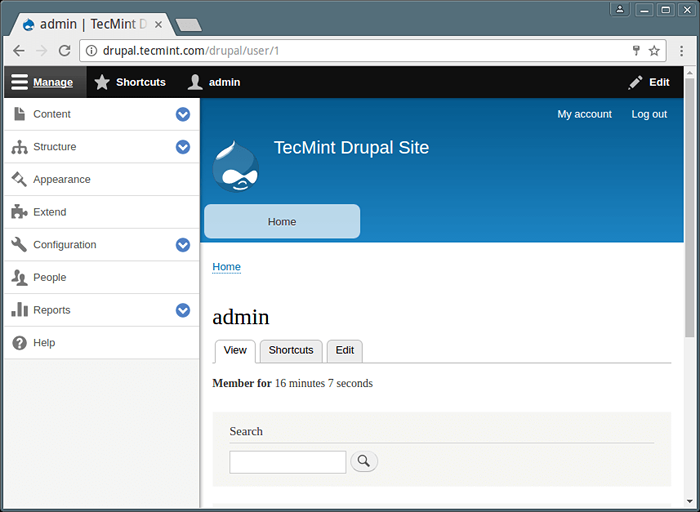 Drupal witryny
Drupal witryny Teraz możesz kliknąć Dodaj zawartość Aby utworzyć przykładową treść internetową, taką jak strona.
Opcjonalny: Dla tych, którzy czują się niekomfortowo przy użyciu wiersza poleceń MySQL do zarządzania bazami danych, zainstaluj phpMyAdmin do zarządzania bazami danych z interfejsu przeglądarki internetowej.
Odwiedź dokumentację Drupal: https: // www.Drupal.Org/Docs/8
To wszystko! W tym artykule pokazaliśmy, jak pobierać, instalować i konfigurować stos lampy i Drupal 8 z podstawowymi konfiguracją na Centos 7. Użyj poniższego formularza opinii, aby odpisać do nas dotyczącą tego samouczka lub być może podać nam wszelkie powiązane informacje.
- « Jak instalować, skonfigurować i zabezpieczyć serwer FTP w Centos 7 - [Kompleksowy przewodnik]
- Jak automatycznie wykonywać polecenia/skrypty podczas ponownego uruchomienia lub uruchamiania »

